Adobe Photoshop графикалық редакторы: интерфейс, түс үлгілері және негізгі құралдар


Жоспары
1. Adobe Photoshop бағдарламасы
1. 1 Adobe Photoshop графикалық бағдарламасы . . . 1
- Adobe Photoshop бағдарламасының түс үлгілері . . . 2-3
1. 3 Adobe Photoshop графикалық редакторының интерфейсімен танысу
2. Adobe Photoshop графиктік программасы
2. 1 Adobe Photoshop графиктік программасының арналуы (белгілеуі) мен мүмкіншілігі
Кіріспе
Adobe компаниясы өзінің ең мықты және атақты графикалық пакеттерін біріктіріп, жаңа Creative Suite, қысқаша айтқанда CS атты толық графикалық пакетін ұсынды. Оның құрамына Photoshop-пен бірге ImageReady, Illustrator, InDesign, GoLive және Acrobat программалары кірді.
Photoshop CS өзінің жаңартылған өзгерістерімен графикалық кескіндер мен суреттерді жеңіл, ұтымды өзгертуге және өңдеуге мүмкіндік береді. Бұл нағыз ақпаратты цифрлік өңдеу жүргізетін кәсіби қосымша пакет. Photoshop CS-тың сипаттамаларының ерекшеліктері арқасында жұмысты кез келген адам, яғни қарапайым қолданушыдан кәсіпкер біліктілер тез әрі оңай орындай алады.
Photoshop жаңарған сайын жұмысқа икемді әрі ыңғайлы болуда. Оны тағы да бір рет дәлелдейтін бір жай - енді ыстық клавишаларды өздігінше өзгертуге және реттеуге мүмкіндік бар. Қолданушы программада берілген ыстық пернелерді жаттамай-ақ өзіне ыңғайлы болған пернелерді түзіп қоя алады.
Тағы бір дәлел болатын жағдай - жаңа Histogram (Гистограмма) палитрасының пайда болуы. Оның атқаратын қызметі: кескіннің түсі мен ол жайлы ақпараттарды көру, әлбетте сонымен бірге оларды бақылап отыру. Осындай жаңалықтарымен Photoshop алдыңғы нұсқаларынан ерекшеленеді.
Одан басқа Photoshop-та біріктірілген кескін суреттерді (панорамных изображений) шағаратын жаңа керемет команда пайда болды. Бұл - Photomerge (фото біріктіру) командасы. Бұның көмегімен кез келген суретті көлденеңінен де, тігінен де біріктіріп жаңа кескін алуға болады.
Crop and Straighten атты жаңа құрал сканермен көп жұмыс істейтін адамдарға көп жеңілдік жасайды: енді сканерден өткен суреттер автоматты түрде кесіліп дұрыс жағына айналып отырады.
Web-графиканы әзірлейтін ImageReady пакетіне де көптеген өзгерістер енген. Енді түскен суреттерді Macromedia Flash форматында экспорттауға болады.
Әрине бұл жаңалықтармен Photoshop СS-тың мүмкіндіктері біте қоймайды. Жоғарыда көрсеткендер тек мысал ретінде ғана. Осылар мен тағы да басқа жаңалықтармен мүмкіндіктерді алда қарастырып өтеміз.
1. Adobe Photoshop бағдарламасы
1. 1 Adobe Photoshop графикалық бағдарламасы
Компьютерлік графика әр түрлі жарнама агенттігінде, әсемдеуші бюрода, редакция және баспаханаларда қолданылады. Графика арқылы өте күрделі суреттерді құрайды, электронды құжаттарда қолданады, объектілердің моделі мен құрылысын зерттейді. Компьютерлік графика өте қарқынды дамып келе жатқан ғылыми индустрия. Сондықтан компьютерлік графикамен жұмыс жасауды кез - келген пайдаланушы білуі керек.
Графикалық программалар ішінен Adobe Photoshop программасы - графикалық және мультимедиялық программаларды өңдеуде 17 тілде танылған және 215 халықаралық жетістікке жеткен 70 мемлекетте қолданылатын программа.
Adobe Photoshop - суреттерді, мәтіндерді өзгертуге, түрлендіруге, сақтауға арналған ең танымалы графикалық бағдарлама болып табылады. Adobe Photoshop графикалық бағдарламасы түстер палитрасымен жұмыс істеуге, суреттерді еңгізуге және шығаруға, контурларын ерекшелеуге, түс тандауға, сурет фильтрін тандауға, өлшемі мен кеңейтілімін өзгертуге, суреттерді түстендіруге және басып шығаруға мүмкіндік береді.
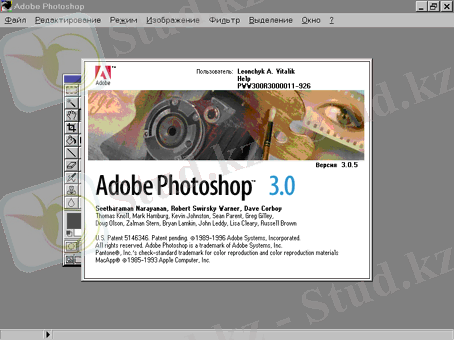
Сурет 1. Adobe Photoshop бағд. бейнесі
Adobe Photoshop интерфейсі бағдарламамен өзара әрекеттесу әртүрлі деңгейдегі қолданушыларға арналып ойластырылған. Бағдарламамен жұмыс істеу: командаларды тышқанды басу арқылы жүзеге асыру және пернетақтада белгілі бір перне комбинацияларын басу арқылы операцияларды жүзеге асыру. Операцияларды жүзеге асырудың екі түрі де бір бірінен оңайлығымен және функцияны орындау жылдамдығымен ерекшеленеді. Әдеттегідей: бағдарламамен енді жұмыс ісеуді бастаған адам меню арқылы жұмыс істегенді таңдайды, ал маман пернетақта арқылы.
1. 2 Adobe Photoshop бағдарламасының түс үлгілері
Adobe Photoshop бағдарламасындағы кез-келген сурет растрлық болып табылады. Ол сканер арқылы еңгізілсін, басқа бір бағдарламадан еңгізілсін немесе фотошоп бағдарламасы арқылы жасалсын ол - растрлық болып табылады. Растрлық суреттер- кішкене тік төртбұрышты түстер қосындысынан тұрады. Әрбір нүкте- пиксель деп аталады. Ол белгілі бір түсті немесе реңді көрсетеді. Пиксельді суретті үлкейту арқылы пиксельдерді бөлек- бөлек өзгертуге болады.
Adobe Photoshop бағдарламасының түстер палитрасы (Color Picket) алдыңғы қатардың және артқы қатардың түсін таңдауға мүмкіндік береді. Сонымен қатар түсті сандар координатасын жазу арқылы таңдауға болады. Adobe Photoshop бағдарламасында дайын түстерді де таңдауға болады. Ол CMYK-моделінің түстері. Бағдарламадағы түстер палитрасы негізгі болып алынған. Басқа палитраны қолданғаннан кейін негізгі палитраға ауысу үшін менюде «файл» > «Орналастыру» > «Негізгі палитра».
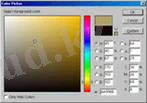
Сурет 2. Color Picket (Түс палитрасы)
Color (Түс) палитрасы түстерді араластыруға және таңдауға мүмкіндік береді. Бұл түстер суретті өзгерту кезіндегі құралдарға қолданылады, мысалы, Fill (құю) немесе Canvas Size (Холст размеры) . Палитра моделінен түс моделін таңдаңыз, осы кезде сурет түстерін араластыруға болады. Түсті таңдау үшін, палитрасынын астында орналасқан түстер жобасын басыңыз. Түстер таңдайтын Color Picket (Түс палитрасы) панелін ашу үшін, негізгі төртбұрышты шертіңіз, егер ол қазір жабық болса, оны екі рет шертіңіз. Түстер палитрасының астындағы сол бөлігінде екі кішкентай тіктөртбұрыш бар: ақ және қара. Оларды шерту арқылы түстерді белгілеуге болады: негізгі- қара, артқы түс-ақ. Ақ және қара түстерімен әртүрлі суреттер бейнелеп салуға болады.
Color Picket (Түстер палитрасы) мынадан тұрады:
- Түс таңдау бөлігі (үлкен төртбұрыш)
- Түс реңдерін таңдау бөлігі
- Түс салыстыру бөлігі (кішкентай тіктөртбұрыш, ол көлденең екі бөлікке бөлінген: үстіңгісі - нақты түс, астыңғысы - таңдалған түс)
- Цифрлы түстер бөлігі: HSB, RGB, Lab, CMYK моделдері.
Түстерді салыстыру бөлігінде екі ескерту шығуы мүмкін.
- Warning: out of gumut for printing - Стандартты түстер аймағынан шығып кету
- Warning: not a Web safe color -Қауіпсіз түстер аймағынан шығу (интернет үшін)
Бірінші ескерту (үшбұрыш ортасында леп белгісі бар) -сіз таңдаған түсті басып шығаруға мүмкін емес екендігін көрсетеді. Себебі CMYK стандартты түстер аймағында сіз таңдаған түстің жоқ екендігін көрсетеді. Осы кезде сіз таңдаған түске ұқсас, стандартқа сәйкес түс үлгісі көрсетіледі.
Екінші ескерту (кубик) - бұл ескерту сіз таңдаған түстің Windows және MAC ақпараттық жүйесінде жұмыс істейтін бағдарламаларда әртүрлі көрсететінін айтады. Себебі олар әр түрлі палитралар жүйесінде жұмыс істейтінін көрсетеді. Осы екі ақпраттық жүйеде бірдей көрсететін түс үлгісі жанында көрсетіледі. Сол түсті таңдау үшін тіктөртбұрышты басыңыз.
Color Picket (Түстер палитрасы) арқылы:
- Түстер реңінің аймағын белгілеуге болады. ол үшін өзгерту тетігін қою (H, S, B, R, G, B, I, a немесе b) және тышқанды қозғалту арқылы.
- Үлкен төртбұрыштың белгілі біл аймағын шерту арқылы, белгіленген түстер ішінен түс таңдауға болады
- HSB, RGB, Lab немесе CMYK Түстер моделінен түстің цифрлық белгісін белгілеу арқылы түс таңдауға болады.
Стандартты каталогтардағы керекті түстерді қолдану үшін Custom (түстер каталогы) мәзірін басу керек. Бұл жерде Adobe Photoshop бағдарламасының стандартты 17 түстер каталогы көрсетілген. Осы каталогтардың ішінде ең көп тараған PANTONE.
Нүктені түрлендіру (Convert Point) .
Векторлық контурларды бөліп алу құралдары
Контурды бөліп алу (Path Selection), Shift+A;
Тік бөліп алу (Direct Selection), Shift+A;
Комментарий құруға арналған құралдар
Комментарий (Notes), Shift+N;
Аудиоаннотация (Audio annotation), Shift+N.
Қол (Hand) терезесінде бейнелердің орнын ауыстыру үшін құралдар, Shift+H.
Активті түстерді басқару үшін қолданылатын құралдар
Жылдам маскілеу режимінде редакторлайтын батырманы қосу (edit in quick Mask Mode), Shift+Q
Өңдеудің стандартты режимін қосып қою құралы. (Edit in stardart Mode), Shift+Q
. Бөлінген облыстардың орнын ауыстыру (Move) үшін қолданылатын құралдар, Shift+V.
Бір түсті облыстарды бөліп алуда қолданылатын құрал (Magic Wand), Shift+W.
Бейнені фрагментке кесуде қолданылатын құралдар
Фрагмент (Slice), Shift+K;
Фрагментті бөліп алу (Slice Select), Shift+K.
Сурет салуда қолданылатын құралдар
Кисть (Brush), Shift+B;
Карандаш (Pencil), Shift+B.
Бейнелердің алдында болған жағдайына келтіретін құралдар Қалпына келтіретін кисть (History Brush), Shift+Y;
Бөлініп алынған облыстарды бояу құралдары
Градиент (Gradient), Shift+G;
Бояуы бар шелек (Paint Bucket), Shift+G.
Жарықтылықты басқару құралдары
Жарықтағыш (Dodge), Shift+O;
Қараңғылатқыш (Burn), Shift+O;
Губка (Sponge), Shift+O.
Мәтін енгізу үшін қолданылатын құралдар
Горизонтальды мәтін (Horizontal type), Shift+T;
Вертикалды мәтін (Vertical Type), Shift+T;
Горизонталды мәтін маскасы ( Horizontal Type Mask), Shift+T;
Вертикалды мәтін маскасы (Vertical Type Mask), Shift+T.
Векторлық фигураларды салуда қолданылатын құралдар Тікбұрыш (Rectangle), Shift+U;
Дөңгелектенген тікбұрыш (Rounded Rectangle), Shift+U;
Эллипс (ellipse), Shift+U;
Көпбұрыш (Polygon), Shift+U;
Түзу (Line), Shift+U;
Қолданушы формасы (Custom Shape), Shift+U.
Қашықтық пен бұрыштарды өлшеуде, түстерді өлшеу және көшірмесін алатын құралдар
Пипетка (Eyedropper), Shift+I;
Түстік пробалар (Color Sampler), Shift+I;
Мәтінмен жұмыс істеу
Adobe Photoshop бағдарламасында мәтін векторлық болып табылады. Photoshop бағдарламасындағы мәтiн шекарасы нақты және ақын болып табылады. Себебі оны жасауда векторлық контур қолданылады. Мәтiн сонымен бiрге кәдімгі сурет секілді растрлық болып табылады. Мәтінді тәуелсiз PostScript қолдайтын принтердегi баспаға шығарса да, немесе PDF немесе EPS тiң қалыптарында сақтаса да, ол кеңейтілімін өзгертпейді және сондай қалпында айқын көрiнедi. Adobe Photoshop бағдарламасында суреттегі мәтіндерді тiкелей өзгертуге болады. Мәтiндi өзгерту оны терген уақытынданы ғана емес, одан кейiн де атрибуттарды әрбiр әрiпке тағайындауға болады.
Контур (path) - құралдар панелінің Реп (Қауырсын) құралдар тобы арқылы және фигура салу құралдары арқылы салынған векторлық объект. Ол түзу және қисық сызықтармен қосылған нүктелерден тұрады. Контурдың немесе фигураның нобайын өзгерту үшін контурды құрайтын нүктелерді ауыстыруға, өзгертуге, қозғалтуға болады. Қабаттан айрықшау контуры- бұл векторлық маска. Олардың қабат маскасынан айырмашылығы олар шекараны түзу белгіле
- Adobe Photoshop графикалық редакторының интерфейсімен танысу
Фотошоп бағдарламасын неден бастап жазарымды бірәз ойланып, ең алдымен программа интерфейсінен бастағанды жөн көрдім. Келесі бір екі постта да біраз теориялар болуы мүмкін. айып етпеңдер, алдымен теорияны біліп алыңдар деп мұғаліміміз жұбатушы еді.
Adobe компаниясы өзінің ең мықты және атақты графикалық пакеттерін біріктіріп, жаңа Creative Suite, қысқаша айтқанда CS атты толық графикалық пакетін ұсынды. Оның құрамына Photoshop-пен біргеImageReady, Illustrator, InDesign, GoLive және Acrobat программалары кірді.
Photoshop CS өзінің жаңартылған өзгерістерімен графикалық кескіндер мен суреттерді жеңіл, ұтымды өзгертуге және өңдеуге мүмкіндік береді. Бұл нағыз ақпаратты цифрлік өңдеу жүргізетін кәсіби қосымша пакет. Photoshop CS-тың сипаттамаларының ерекшеліктері арқасында жұмысты кез келген адам, яғни қарапайым қолданушыдан кәсіпкер біліктілер тез әрі оңай орындай алады.
Adobe Photoshop программасы графикалық объектілерді өңдеу, өзгерту, сақтауда қолданылатын пакеттердің бірі. Adobe Photoshop - палитрамен жұмыс істеу, калибровка жасау, сканерлеу, импорттау және экспорттау, облыстарды, контурларды бөлу, салу/өзгерту, түстерді, қабаттарды, каналдар және маскаларды, таңдау және тағы басқа мүмкіндіктерді ұсынады. Adobe Photoshop программасының басты беті төменде келтірілген.
Бұл енді кәдімгі Windows-тың стантартты қатары, яғни ағымдағы программаның атауы жазылған.
1. Меню жолы
Терезе атауының төменгі жағында меню жолдары орналасқан. Ол құрамына редактордың негізгі меню атауларын қамтиды. Қандай да бір меню командасын таңдау үшін, оның үстінен тышқанмен шертсе болғаны. Егер соңында көп нүктесі бар команданы орындасақ, экранда диалогты терезе немесе диалог ашылады. Ол жерде сіз кейбір атрибуттарды көрсетіп кетуіңізге тура келеді. Мысалы, Файл менюінің Открыть командасын таңдаған кезде құжаттары бар диалогты терезе ашылып, керекті құжатты таңдап, бағдарламаға жүктеуге болады. Әртүрлі меню көмегімен бірнеше мәселелерді шешуге болады:
Файл (File) - файлдармен жұмыс: құжаттарды құру, ашу және сақтау; баспаға жіберу және оны ұйымдастыру; құжаттарды импорттау және экспорттау; құжат жайлы ақпаратты теру; редактордан шығу; бейнелерді автоматты өңдеу;
Правка (Edit) - редакторлау: таңдап алынған облыстарды көшіру, өшіру және орнату; іс-қимылдарды кері қайтару; бөлінген облыстарды трансформациялау;
Изображение (Image) - бейнелермен жұмыс істеу: дубляж жасау, холст өлшемдерін және бейнені өзгерту; оны айналдыру, ақ-қара түсті және түрлі-түсті коррекция, түстік моделді өзгерту, түстік қақпанды құру және т. б. ;
Слой (Layer) - қабаттармен жұмыс: құру, өшіру, дубляж, қабаттар эффектісі, қабаттарды топтау, байланысқан қабаттарда объектілерді реттеу, қабаттар маскалары және т. б. ;
Выбор (Select) - ерекшеленген аумақпен жұмыс: бейнені толығымен ерекшелеу, ерекшелеуді алып тастау және қайтару, ерекшеленген аумақты инвенторлау және трансформаторлау, қысу, жиіліктік мүмкіндігі, берілген түстің облыстарын ерекшелеп алу, ерекшелеуді жүктеу және сақтау;
Фильтр (Filter) -Photoshop фильтрлары;
Вид (View) - редактордың сыртқы келбетімен жұмыс: құжатты көрсету режимдері және масштаб; бағыттауыштарды, торларды, координатты сызықтарды көрсету; бағыттауыштарды құру, торға және бағыттауышқа байланыстыру;
Окно (Window) - әр түрлі құжаттармен бір уақыттағы жұмыс немесе әр терезеде бір құжатпен жұмыс істеу; экранға құралдар панелі мен өзгермелі палитраларды шақыру;
Помощь (Help) - қолданушыға арналған көмекші құжаттарын ашу.
2. Құралдар панелі
Құралдар панелінің көмегімен біз сурет саламыз, бояймыз, бейненің керекті облыстарын бөліп аламыз, оларды жылжытып өзгертеміз, мәтін енгіземіз және т. б. амалдарды орындаймыз. Жоғарғы жақта редактор терезесінің қалпын өзгертетін батырма орналасқан.
1. Ағымдағы форма облыстарын ерекшелеп алуда қолданылатын құралдар
Тікбұрышты облыс (Rectangular Marquee), Shift+M;
Эллипс типті облыс (Elliptical Marquee), Shift+M;
Жалғыз жол (Single Row Marquee), Shift+M;
Жалғыз баған (Single Column Marquee), Shift+M.
2. Облыстарды ерекшелеп алуда қолданылатын құралдар Лассо(Lasso), Shift+L; Көпбұрышты лассо (Polygonal Lasso), Shift+L; Магнитті лассо (Magnetic Lasso), Shift+L.
3. Шеттер бойынша қиып алу құралдары Кадрлау (Crop), Shift+C.
4. Ретуш операциясына қажетті құралдар:
Қайта келтіру кисть (Healing Brush), Shift+J; Заплатка (Patch), Shift+J.
5. Бейне бөліктерін көшіру құралдары
Клондаушы штамп (Clone Stamp), Shift+S;
Өрнек штампы (Pattern Stamp), Shift+S.
6. Өшіруге арналған құралдар:
Өшіргіш (Eraser), Shift+E;
Фонды өшіргіш (Background Eraser), Shift+E;
Сиқырлы өшіргіш (Magic Eraser), Shift+E.
7. Дәлдікті басқару құралдары
Жуу (Blur), Shift+R;
Дәлдік (Sharpen), Shift+R;
Саусақ (Smudge), Shift+R.
8. Векторлық контурларды салу және өңдеу үшін құралдар
Перо (Pen), Shift+P;
Бос форма(Freeform Pen), Shift+P;
Тіректі нүктені қою (Add Anchor Point), Shift++;
Тіректі нүктені жою (Delete Anchor Point), Shift+-;
Нүктені түрлендіру (Convert Point) .
9. Векторлық контурларды бөліп алу құралдары
Контурды бөліп алу (Path Selection), Shift+A;
Тік бөліп алу (Direct Selection), Shift+A;
10. Комментарий құруға арналған құралдар
Комментарий (Notes), Shift+N;
Аудиоаннотация (Audio annotation), Shift+N.
11. Қол (Hand) терезесінде бейнелердің орнын ауыстыру үшін құралдар, Shift+H.
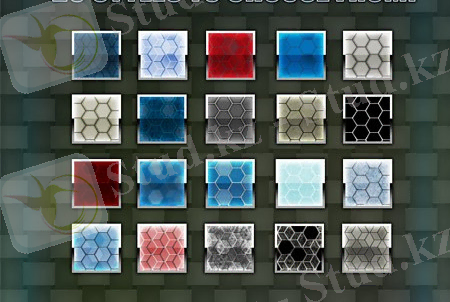
12. Активті түстерді басқару үшін қолданылатын құралдар
13. Жылдам маскілеу режимінде редакторлайтын батырманы қосу (edit in quick Mask Mode), Shift+Q
Өңдеудің стандартты режимін қосып қою құралы. (Edit in stardart Mode), Shift+Q.
14. Бөлінген облыстардың орнын ауыстыру (Move) үшін қолданылатын құралдар, Shift+V.
15. Бір түсті облыстарды бөліп алуда қолданылатын құрал (Magic Wand), Shift+W.
16. Бейнені фрагментке кесуде қолданылатын құралдар
Фрагмент (Slice), Shift+K;
Фрагментті бөліп алу (Slice Select), Shift+K.
17. Сурет салуда қолданылатын құралдар
Кисть (Brush), Shift+B;
Карандаш (Pencil), Shift+B.
18. Бейнелердің алдында болған жағдайына келтіретін құралдар Қалпына келтіретін кисть (History Brush), Shift+Y;
19. Бөлініп алынған облыстарды бояу құралдары
Градиент (Gradient), Shift+G;
Бояуы бар шелек (Paint Bucket), Shift+G.
20. Жарықтылықты басқару құралдары
Жарықтағыш (Dodge), Shift+O;
Қараңғылатқыш (Burn), Shift+O;
Губка (Sponge), Shift+O.
21. Мәтін енгізу үшін қолданылатын құралдар
Горизонтальды мәтін (Horizontal type), Shift+T;
Вертикалды мәтін (Vertical Type), Shift+T;
Горизонталды мәтін маскасы ( Horizontal Type Mask), Shift+T;
Вертикалды мәтін маскасы (Vertical Type Mask), Shift+T.
22. Векторлық фигураларды салуда қолданылатын құралдар Тікбұрыш (Rectangle), Shift+U;
Дөңгелектенген тікбұрыш (Rounded Rectangle), Shift+U;
Эллипс (ellipse), Shift+U;
Көпбұрыш (Polygon), Shift+U;
Түзу (Line), Shift+U;
Қолданушы формасы (Custom Shape), Shift+U.
23. Қашықтық пен бұрыштарды өлшеуде, түстерді өлшеу және көшірмесін алатын құралдар
Пипетка (Eyedropper), Shift+I;
Түстік пробалар (Color Sampler), Shift+I;
Өлшеуіш (Measure), Shift+I.
24. Бейнені әртүрлі масштабта қарап шығу құралы Лупа (Zoom), Shift+Z.
3. Қасиеттер панельі
Ағымдағы құралды баптауға арналған панель
4. Бейнелермен жасалатын операциялардың барлығы палитралар көмегімен іске асады.
Олардық барлық саны 21. Бірге қолданылатын палитралар «бір шатырдың астында»орналасады.
5. Бұл да басқаруға арналған палитралар, жинақтастырылып қойылған
1. Healding Brush (Емдеуші қылқалам) - Phot. CS жаңалықтары. Текстуралық коррекцияда пайдаланылады.
2. Brush (Қылқалам) - сурет салуға арналған құрал. Қылқаламды негізгі баптау параметр панеліндегі Brush ашылған тізімнен жасалынады. Диаметр-қылқаламның диаметрін орнатады, 1-ден 2500 пиксельге дейін.
Hardness-қылқалам шеттерінің жұмсақтығын анықтайды.
Mode (Бірктіру режимі) - инструменттердің пиксельдерді қосу режимін орналастыру.
Opacity - пиксельдің мөлдір болмысын орнатады.
Flow (Тығыздығы) - бояудың жағылу барысында тығыздығы беріледі.
Airbrush Capabilites - қылқаламды аэрограф режиміне, яғни балоннан бояу шашу режиміне ауыстырады.
3. Clone Stamp (Штамп) - Alt-ты басып тұрып, қайта салу керек орыннан белгі алып, сол фрагментті қайталау керек орында қылқаламмен сурет саламыз.
а) Brush - инструменттің қылқалам өлшемі және т. б параметрі.
b) Mode - пиксельдерді қосу режимін анықтау.
c) Opacity - қосылатын бейненің мөлдір болмау деңгейін анықтау.
d) Aligned (Туралаумен) - клондалатын фрагментті ауыстыру әдісін анықтайды.
4. Pattern Stamp (Фигуралық штамп) - текстурамен сурет салуға мүмкіндік береді. Параметрі: Clone Stamp-пен бірдей. Тек ерекшлігі:
a) Pattern (Үлгі) - бояу ретінде пайдаланылатын текстураны анықтау.
b) Impressionist (Импрессионизм) - бұл параметр орнатылса, бір түсті кең облысқа ауыстыру арқылы бояу жеңілдетіледі.
5. History Brush (Оқиғалық қылқалам) - суреттің модификацияланған бөлігін тарихи қалыпқа келтіреді. Параметрі: Brush-пен бірдей, тек Alt History Brush
тарихи қалыпқа қайтаруда түрлі көркемдік эффектілерді пайдалануға мүмкімдік береді. Параметрі: Style - инструментті қолдау әдісі. Area (Аудан) қылқаламды пайдалану облысы. Spacing (Аралықтар) - жағу арақашықтығы.
6. Eraser (Ластик) -
Параметрі: Brush, Mode, Opacity (Mode) . Режимнің үш варианты бар: Paintbrush - қарапайым түрі. Pencil (Карандаш) өте жұқа жерді өшіруге арналған.
a) Erase to history (Тарихқа өшіру)
7. Bacround Eraser (Фондық ластик) - обьектіні фоннан мажырату үшін пайдаланылады. Параметрі:
а) Discontiguous (Көршілес ем) - ластиктің астында қалған пиксельдің түсімен сәйкес пиксельдің бәрін өшіреді.
b) Contiguous (Көршілес) - ластиктің астындағы пиксельге көршілес пиксельге көршілес пиксельдер өшіріледі.
c) Finol Edges (Шеттерін табу) - контрастқа аса жоғары сезімтал.
... жалғасы- Іс жүргізу
- Автоматтандыру, Техника
- Алғашқы әскери дайындық
- Астрономия
- Ауыл шаруашылығы
- Банк ісі
- Бизнесті бағалау
- Биология
- Бухгалтерлік іс
- Валеология
- Ветеринария
- География
- Геология, Геофизика, Геодезия
- Дін
- Ет, сүт, шарап өнімдері
- Жалпы тарих
- Жер кадастрі, Жылжымайтын мүлік
- Журналистика
- Информатика
- Кеден ісі
- Маркетинг
- Математика, Геометрия
- Медицина
- Мемлекеттік басқару
- Менеджмент
- Мұнай, Газ
- Мұрағат ісі
- Мәдениеттану
- ОБЖ (Основы безопасности жизнедеятельности)
- Педагогика
- Полиграфия
- Психология
- Салық
- Саясаттану
- Сақтандыру
- Сертификаттау, стандарттау
- Социология, Демография
- Спорт
- Статистика
- Тілтану, Филология
- Тарихи тұлғалар
- Тау-кен ісі
- Транспорт
- Туризм
- Физика
- Философия
- Халықаралық қатынастар
- Химия
- Экология, Қоршаған ортаны қорғау
- Экономика
- Экономикалық география
- Электротехника
- Қазақстан тарихы
- Қаржы
- Құрылыс
- Құқық, Криминалистика
- Әдебиет
- Өнер, музыка
- Өнеркәсіп, Өндіріс
Қазақ тілінде жазылған рефераттар, курстық жұмыстар, дипломдық жұмыстар бойынша біздің қор #1 болып табылады.



Ақпарат
Қосымша
Email: info@stud.kz